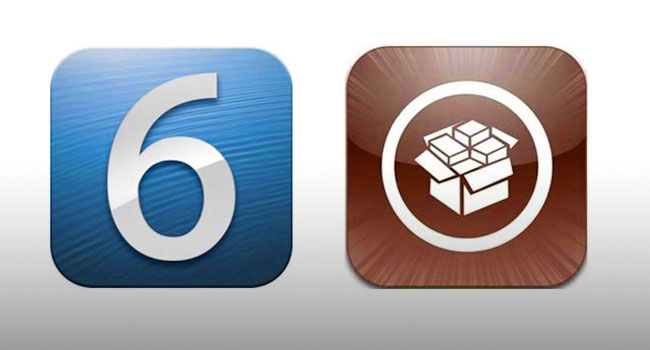
就在iOS6.0正式發表的當天,馬上就傳出已被JB的消息,而第一時間只有JB的影片,但最近redsn0w紅雪已釋出iOS6.0的JB工具了,讓你也可提前享用JB所帶來的便利,由於目前還是非正式版,所以JB的過程有點給它小小的麻煩,所以梅干就趁著上週六晚上回家,一邊看電視,一邊研究官方的教學文件,哈~終於也順利的把梅干嫂iPod touch4給JB成功啦!雖然過程有點複雜,但還算蠻順利的,而梅干也把整個的JB過程記錄下來,再經整理過後與各位來一塊分享iOS6的JB過程,有需要的朋友,得先看一下囉!
目前紅雪只支援A4的CPU,所以iPhone4s、iPhone5、iPad2、new iPad的朋友得再等等了,其它的朋友就可盡情的享用了,而這邊梅干先稍稍的簡單的說明一下整個JB的過程,大至上需要三個步驟,第一先進行JB、第二啟動越獄模式、第三安裝Cydia,接著就可開始用啦!經梅干目前實測的結果,當重開機後,得再重新啟動越嶽模式,否則Cydia會出現閃退,與Safari無法使用的問題,其它則一切正常,但JB還是有它的風險在,因此在JB前,記得一定得先進行SHSH與備份喔!當一切都準備好後,就可開始動手JB啦!
iOS6.0 JB工具:
工具語言:英文
適用平台:Windows /MAC
適用裝置:iPhone 3Gs、 iPhone 4、iPod touch4(A4 CPU)
裝置版本:6.0(10A403)
工具下載:Windows、Mac
IPSW下載:http://www.minwt.com/ios/5991.html
步驟一iOS6 JB:
Step1
下載完畢後,雙響JB工具,redsn0w(紅雪)。
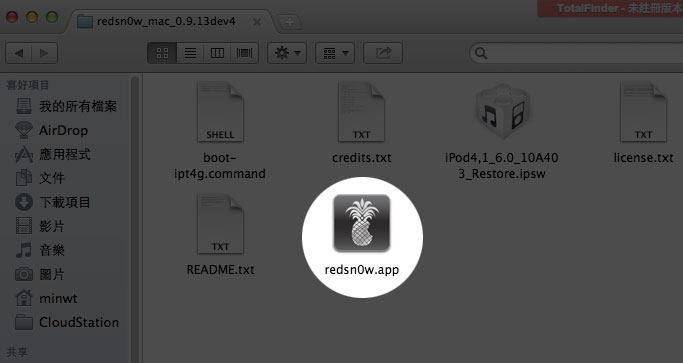
Step2
點Jailbreak鈕。
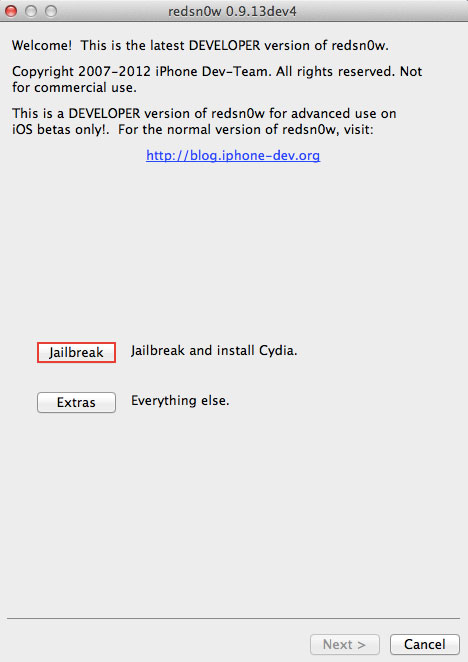
Step3
按Next鈕。
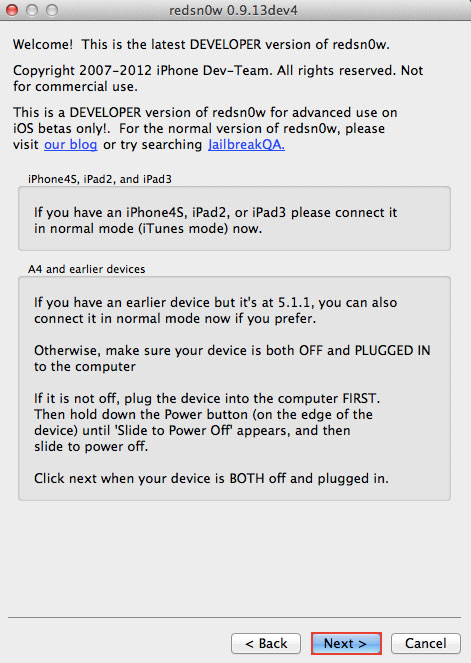
Step4
依照輔助的指示做,讓裝置進入DFU模式(此時手機不與電腦連接)。
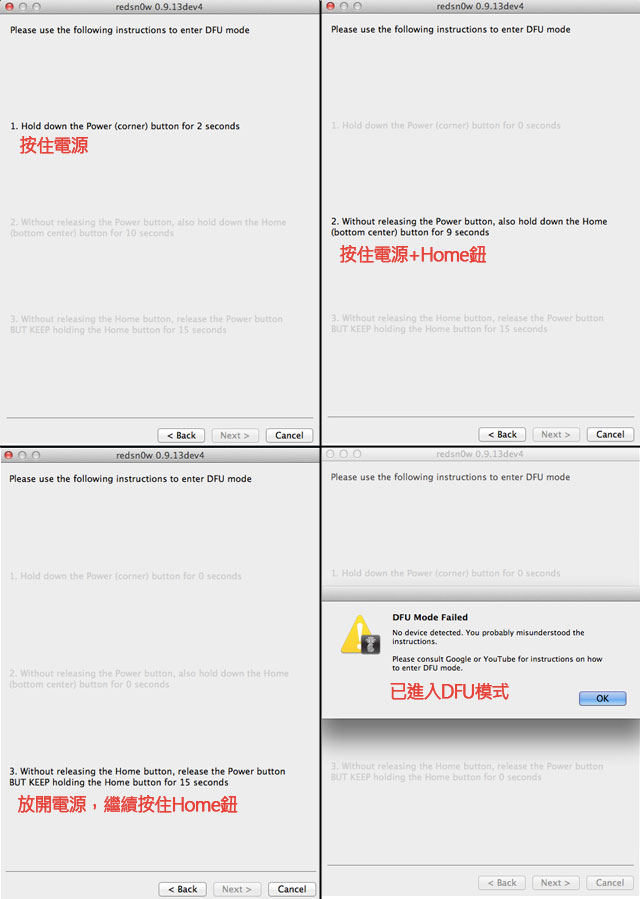
Step5
當進入DFU模式後,將手機與電腦連接,這時下面會出現Connected…表示已成功連接,接著點Extras鈕。
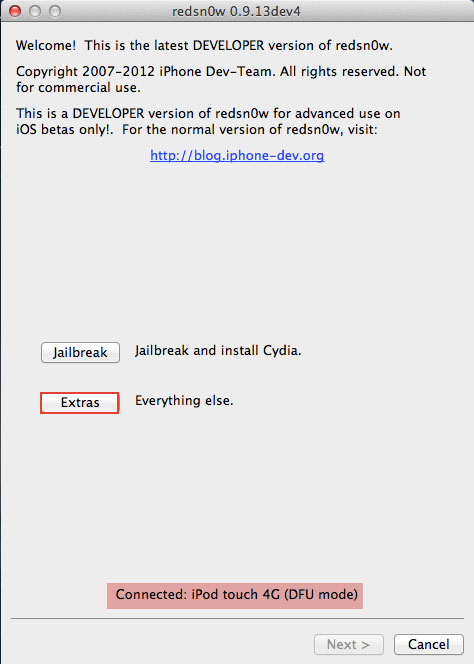
Step6
點Select IPSW鈕。
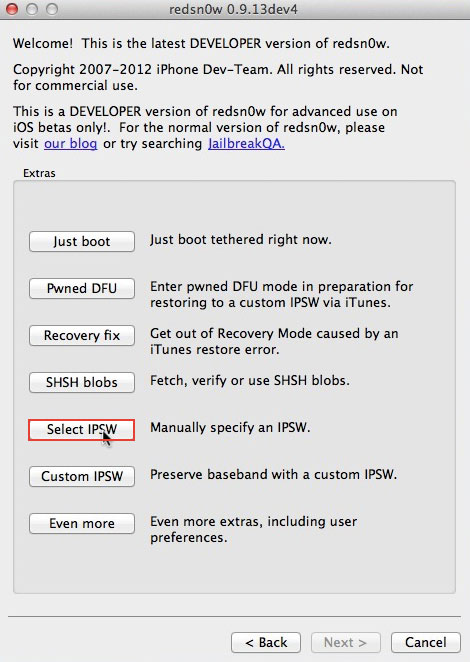
Step7
載入剛所下載的IPSW檔,這邊依手機型號進行下載。
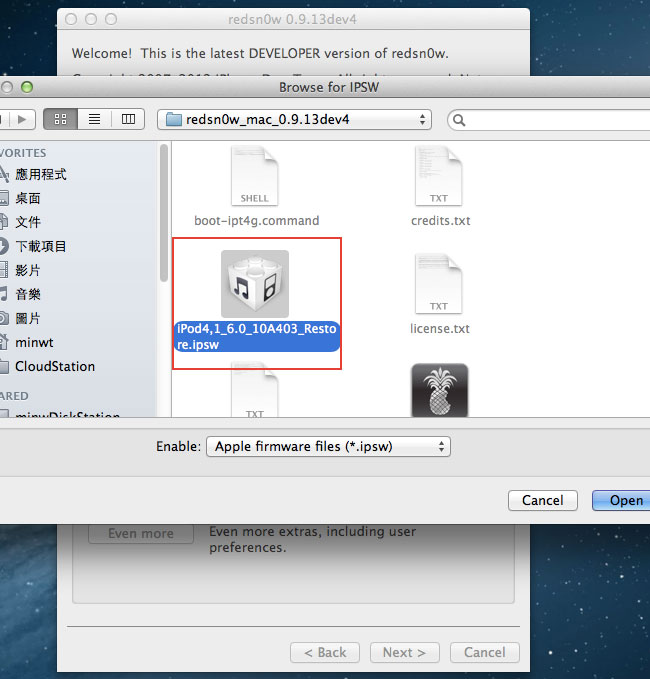
Step8
選好後,再按下方Back鈕。
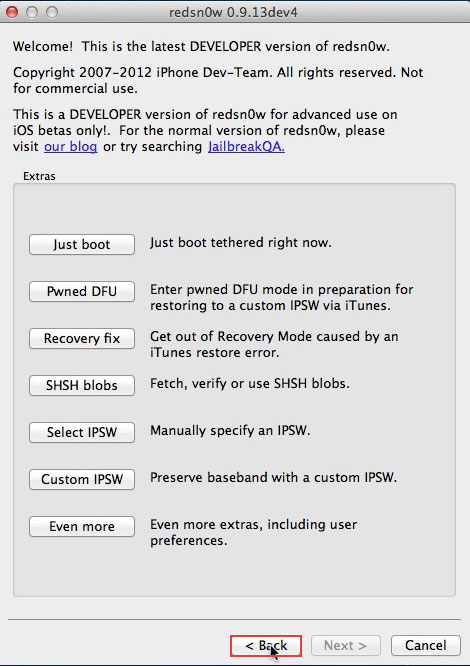
Step9
再按Jailbreak鈕。
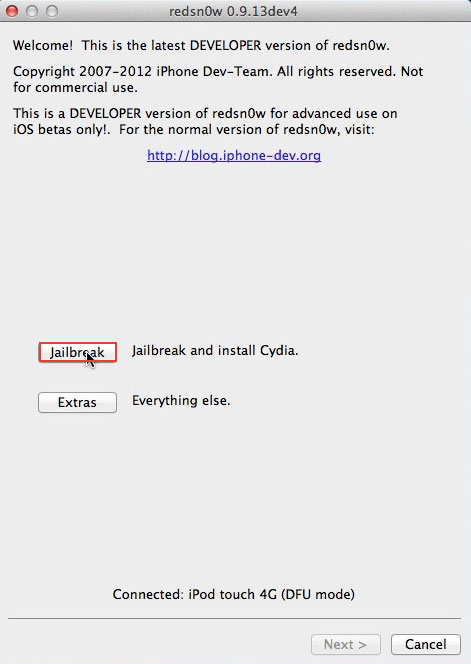
Step10
再按OK鈕。
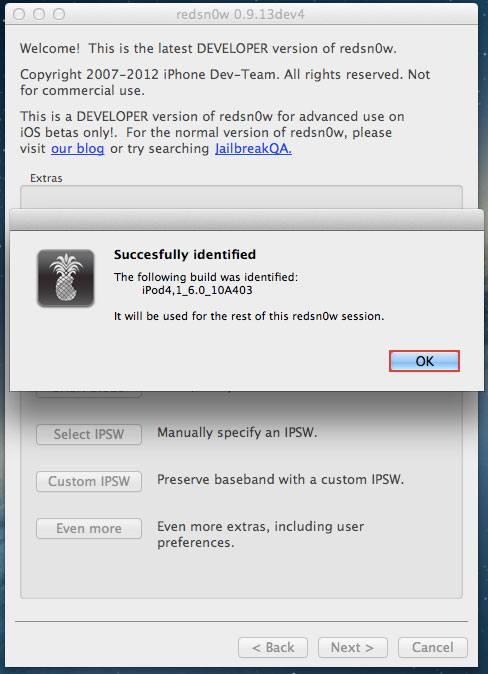
Step11
接著就會開始準備JB。
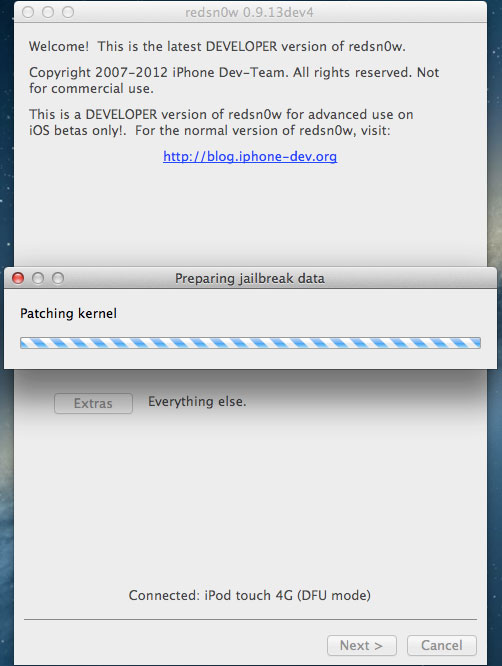
Step12
將下方的選項勾選起來,再按Next。
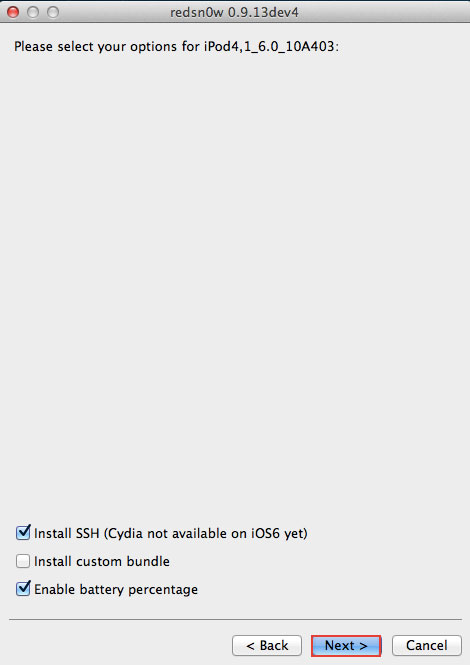
Step13
這時什麼都不要動,讓它跑就對了。
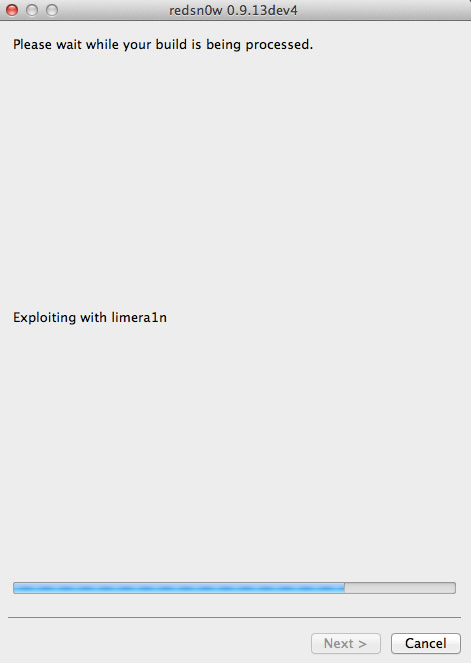
Step14
跑完後,則會跳出這個提示框,提醒等下手機跑完後,要啟動越獄模式,先按OK關閉示窗。
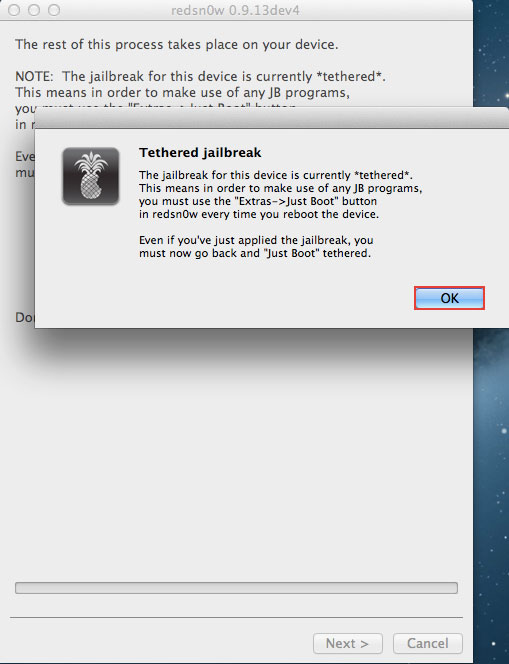
Step15
接著手機就會重啟,並出現安裝圖示。
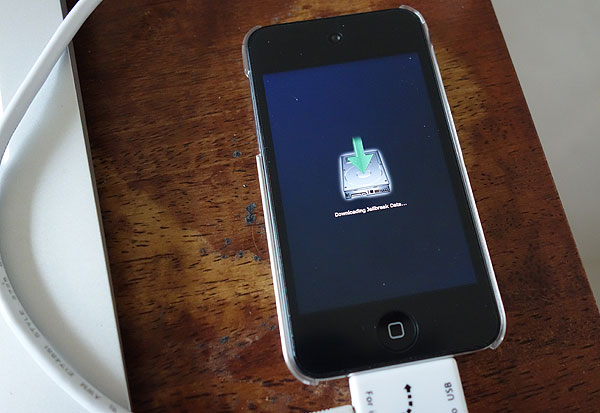
Step16
這時手機就會出現密密碼碼的文字。
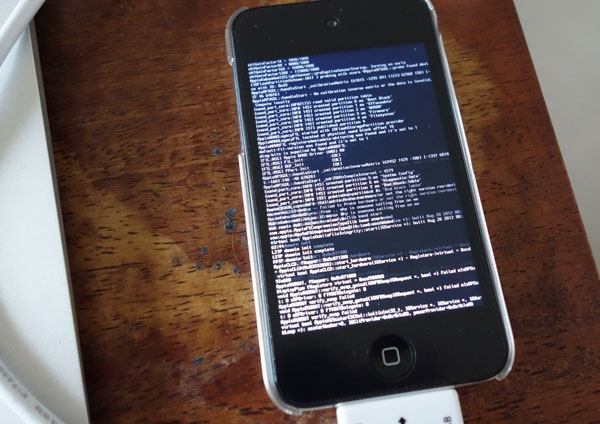
Step17
當跑完後,手機會再重啟。
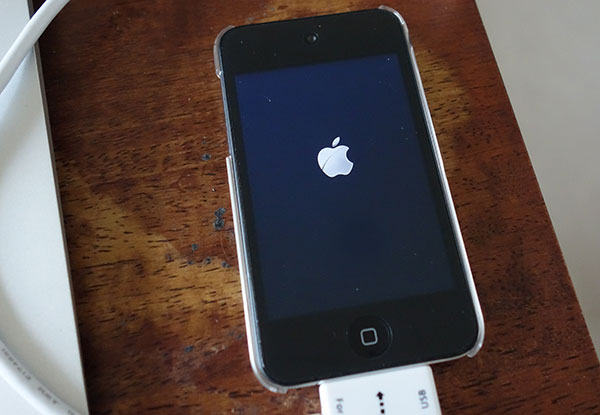
Step18
哈~過一會就會看到手機畫面啦!

步驟二 啟用越獄模式:
Step1
再重覆「步驟一」的Step4,將手機再進到DFU模式。
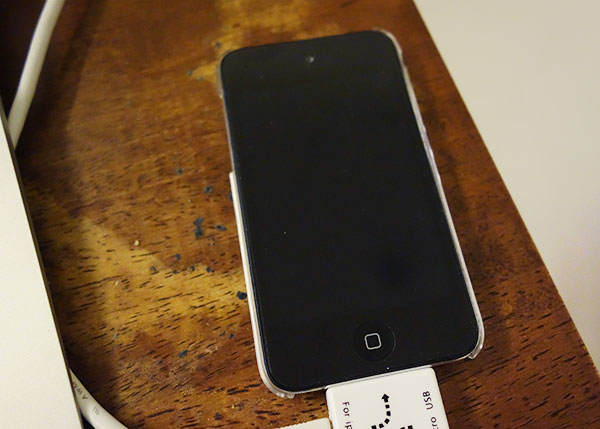
Step2
回到redsn0w(紅雪),再點Extras鈕。
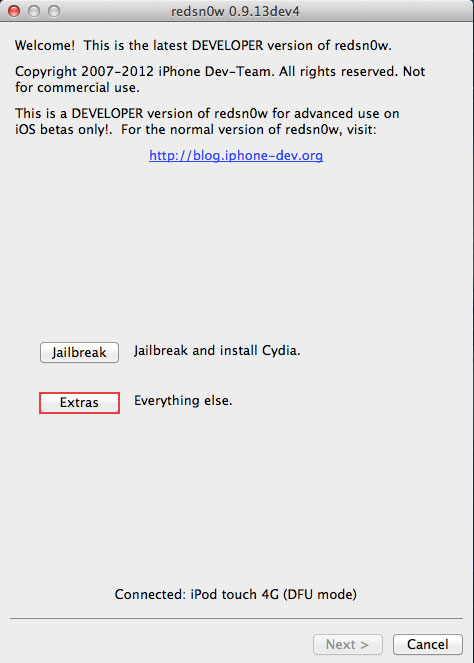
Step3
點Just boot鈕。
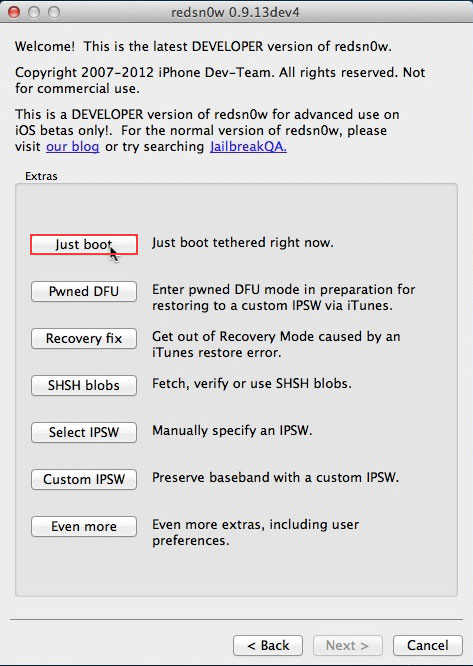
Step4
接著就會開始跑。
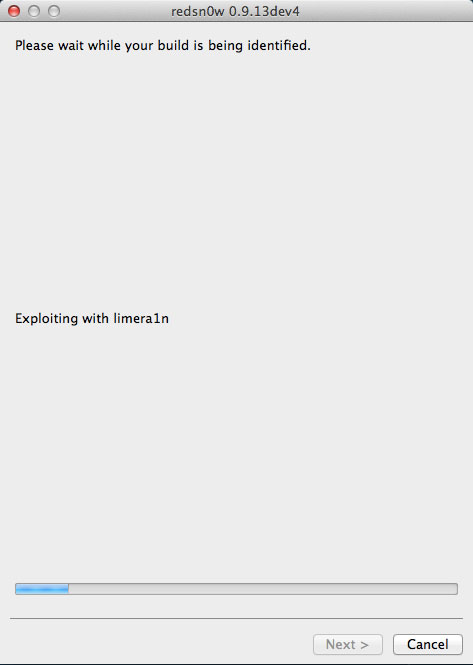
Step5
這時手機會重啟。
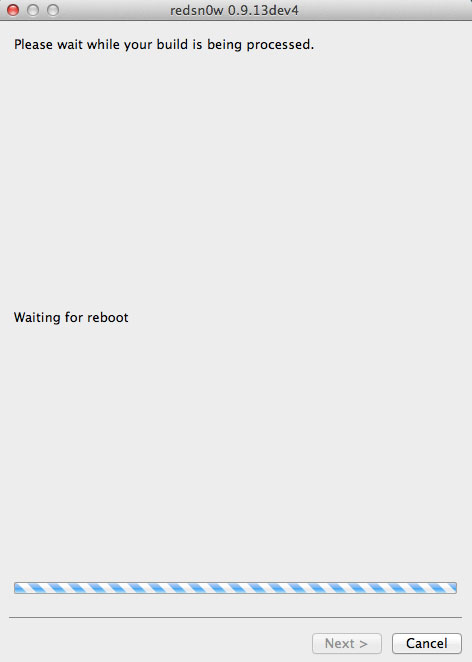
Step6
接著手機就會看到一顆鳳梨的圖示。
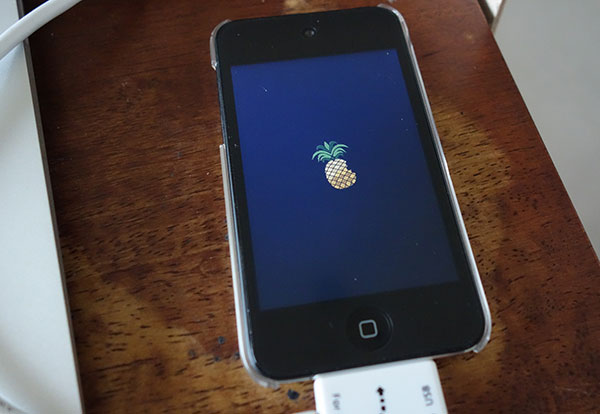
Step7
進入後,連上網路,看一下IP位置。
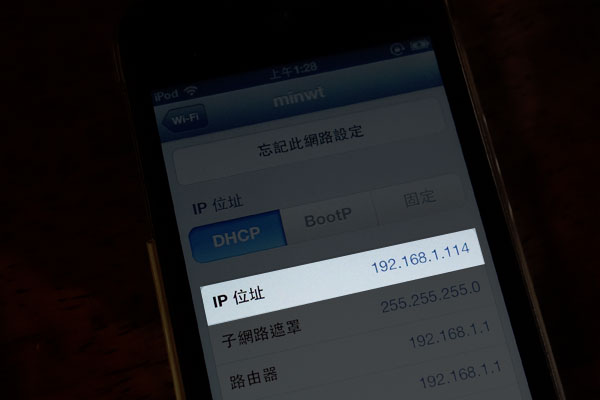
步驟三 安裝Cydia:
Step1
開啟終端機,PC的朋友可用putty(可參考putty使用教學),開啟後輸入ssh root@ip位置。
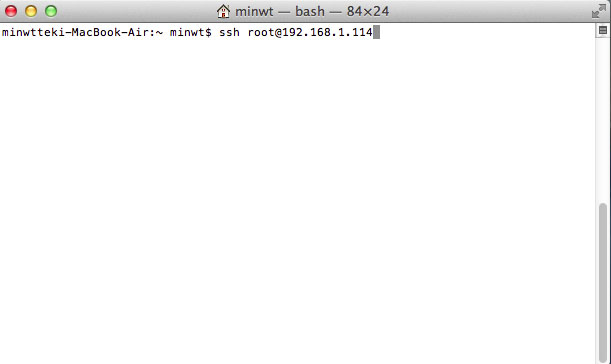
Step2
輸入yes再按Enter。
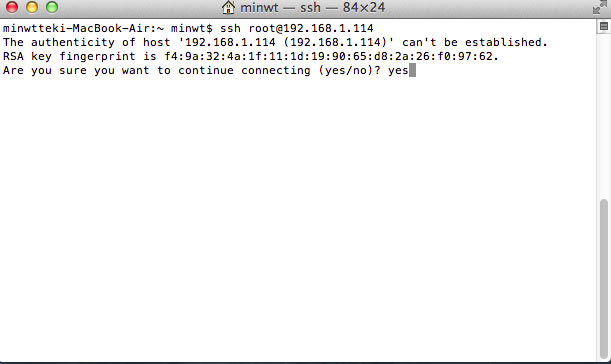
Step3
密碼為alpine。
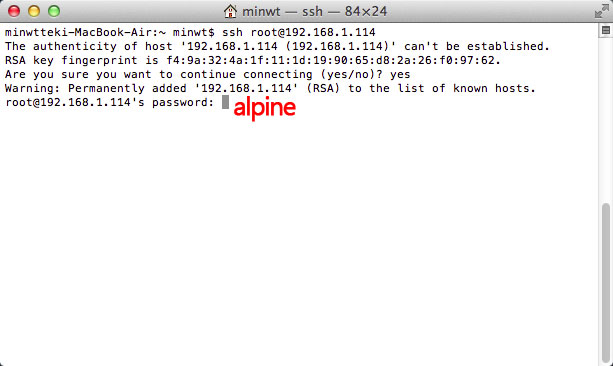
Step4
輸入下方的指令再按Enter。
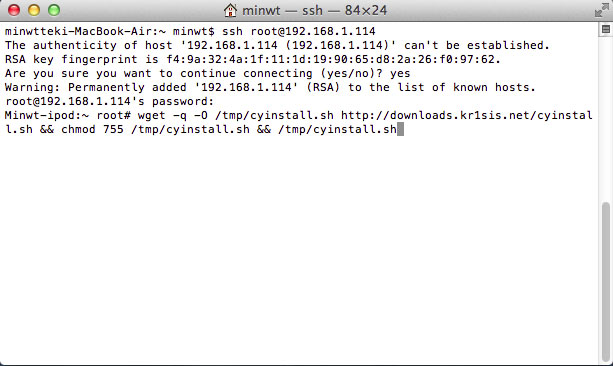
Step5
接著就會開始進行下載。
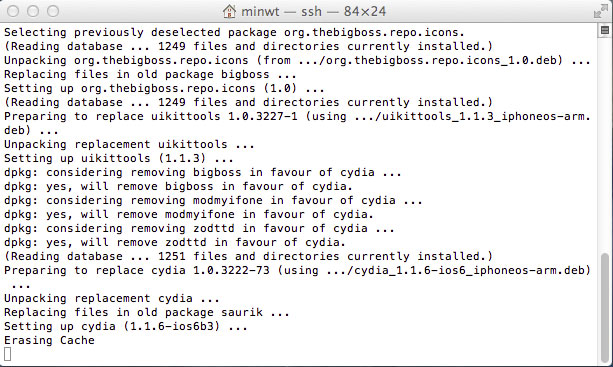
Step6
直到看到root#才表示已安裝完成。
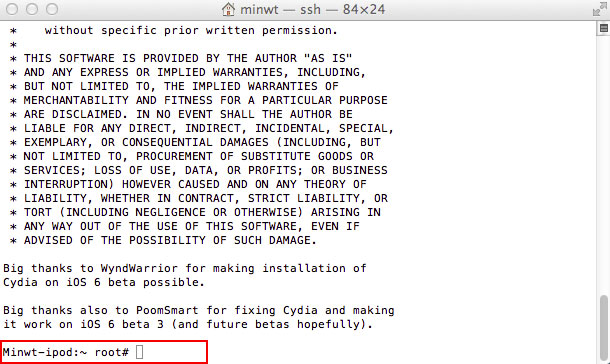
Cydia 設定:
Step1
哈~到這邊就恭喜各位啦!已JB成功,同時也成功的安裝Cydia囉!進到手機桌面,點一下Cydia圖示,進行初始化。
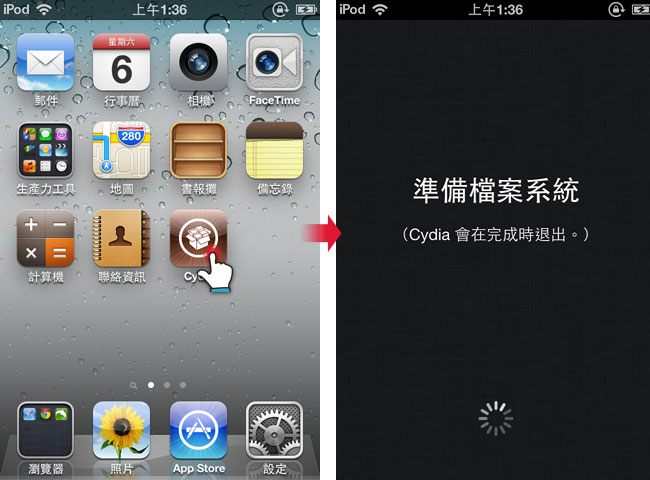
Step2
完成後,選擇用戶,這樣就可開始使用Cydia啦!當重啟手機,發現Cydia閃退時,只要重覆步驟二就可以了,無需再執行步驟三,就可以再繼續使用Cydia。
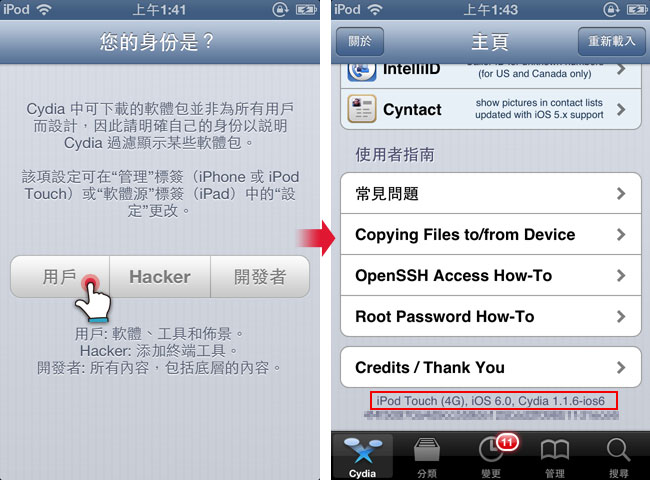
Step3
同時梅干嫂的iPod touch4的電池量,又再度重現了。
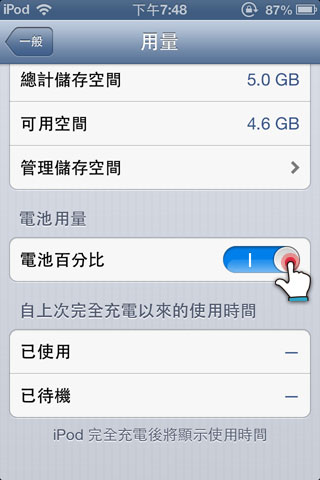
實作影片:
若覺得不清楚,也可直接看影片比較快。

